Come installare Firefox per Chromebook
Sebbene Chrome sia il browser principale sui Chromebook(Chromebooks) , esistono validi motivi per installare Firefox . Potresti amare Chrome OS ma non il browser web Chrome . L'utilizzo di Firefox o di qualsiasi browser di terze parti ti consente di prendere una pausa dall'ecosistema di Google , godere di una migliore privacy e utilizzare alcune funzionalità uniche.
Firefox offre una migliore prevenzione del tracciamento e uno strumento avanzato per gli screenshot su Chrome . Anche se non riesci a smettere di usare Chrome , Firefox è ottimo come browser di backup. In questa guida mostreremo diversi modi per installare Firefox sul tuo Chromebook .

Elenchiamo anche i tipi di browser Firefox disponibili per i Chromebook(Chromebooks) , cosa fanno e le loro differenze.
Installa Firefox(Install Firefox) dal Google Play Store
Play Store è la piattaforma riconosciuta per installare applicazioni su dispositivi Android e Chromebook(Chromebooks) . Le versioni Android di (Android)Firefox funzionano perfettamente su Chrome OS ; ecco come installarli sul tuo dispositivo.
1. Avvia Play Store dal desktop del Chromebook o dal visualizzatore di app.(Chromebook)

2. Digita Firefox nella barra di ricerca e premi Invio(Enter) .
3. Fai clic sul pulsante Installa(Install) per scaricare il browser sul Chromebook .

Puoi trovare diverse varianti di Firefox sul Google Play Store . Firefox Browser è la versione standard del browser che probabilmente stai cercando di scaricare. Di seguito elenchiamo altre varianti del browser:
Firefox Lite: questa è una versione ridotta di Firefox che è più leggera e veloce del Firefox standard . Dovresti considerare l'installazione di Firefox Lite se il tuo Chromebook ha(Chromebook) poca memoria o spazio di archiviazione.
Firefox Focus: questa è la versione di Firefox incentrata sulla privacy che fornisce una protezione avanzata contro un'ampia gamma di tracker : (enhanced protection against a wide range of trackers)ad tracker, tracker analitici, social tracker, ecc. ficcanaso fuori dalla tua attività web , dovresti installare Firefox Focus.
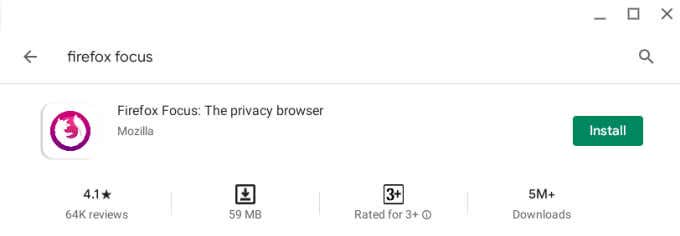
Firefox Nightly (precedentemente Firefox Preview): (Firefox Nightly (formerly Firefox Preview):) Firefox Nightly è una variante "instabile" del browser progettata per testare funzionalità nuove e di sviluppo. Picture Nightly come il primo banco di prova per le nuove funzionalità di Firefox ; la build Alpha .
Prima che Mozilla introduca una nuova funzionalità, la spinge nella build Nightly del browser in cui gli utenti testano le funzionalità e forniscono feedback. Questa build di Firefox è solitamente instabile e piena di bug, quindi non vuoi averla come browser principale.
Firefox Beta: quando le funzionalità sperimentali su Firefox Nightly hanno successo o diventano molto più stabili in Nightly , Mozilla le invia a Firefox Beta . Questa app è il secondo e ultimo banco di prova per funzionalità nuove o di sviluppo prima della versione finale o stabile.
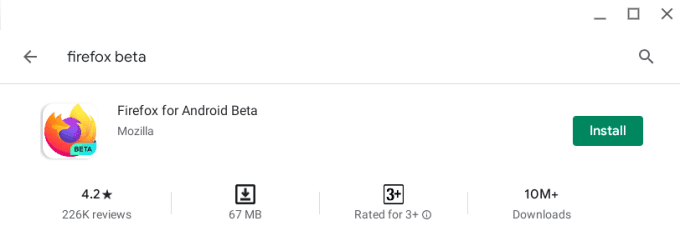
Firefox Beta contiene anche diversi bug, ma è molto più stabile di Firefox Nightly . Tuttavia(Nonetheless) , non dovresti utilizzare una variante instabile o sperimentale di Firefox come browser principale. Firefox Beta potrebbe arrestarsi in modo anomalo durante l'utilizzo, alcune funzioni potrebbero non funzionare correttamente e anche il tuo Chromebook .
Questi browser Firefox per Android sono gratuiti e funzionano su Chromebook(Chromebooks) con Chrome OS 80 o versioni successive. Se non trovi Firefox sul Play Store , aggiorna il Chromebook e ricontrolla.
Installa Firefox come app Linux
Chrome OS dispone di un ambiente di sviluppo sperimentale che ti consente di installare applicazioni Linux sul tuo Chromebook(install Linux applications on your Chromebook) . Se Firefox per Android non dispone di alcune funzionalità che desideri, segui i passaggi seguenti per scaricare e installare la versione Linux del browser sul tuo Chromebook .
Prima di tutto, abilita l' ambiente di sviluppo Linux sul tuo dispositivo.
1. Apri l' app Impostazioni e vai su (Settings)Sviluppatori(Developers) > Ambiente di sviluppo Linux (Beta)(Linux development environment (Beta)) e fai clic sul pulsante Attiva(Turn on) .
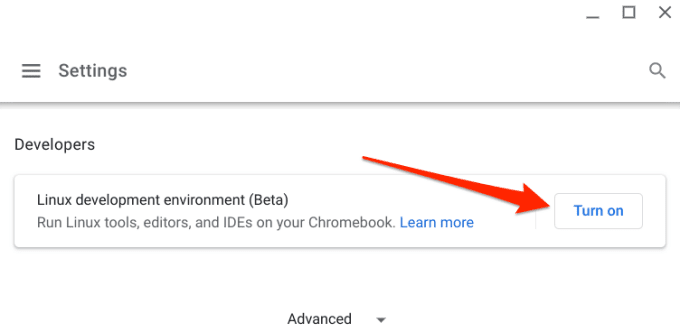
Nota:(Note:) l' ambiente di sviluppo Linux è disponibile sui Chromebook(Chromebooks) con Chrome OS 69 o versioni successive. Se non trovi l'opzione nel menu delle impostazioni, aggiorna il sistema operativo del Chromebook all'ultima versione: vai su Impostazioni(Settings) > Informazioni su Chrome OS(About Chrome OS) .
2. Fare clic su Avanti(Next) per continuare.
3. Chrome OS genererà un nome utente per l' ambiente Linux e consiglierà anche una quota di archiviazione. Puoi cambiare il nome ma ti consigliamo di procedere con la dimensione del disco consigliata. Fare clic su (Click) Installa(Install) per continuare.
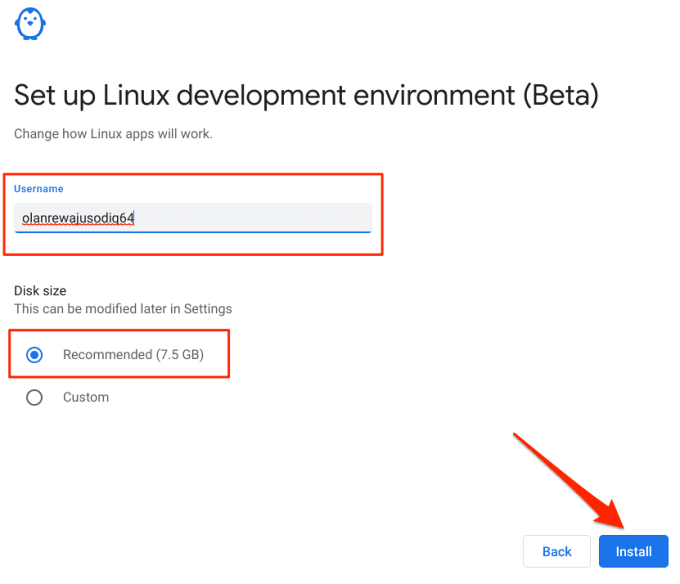
Il Chromebook scaricherà i file, gli strumenti e le app necessari per configurare l' ambiente Linux . e la configurazione hardware del Chromebook . Procedi con il passaggio successivo per scaricare il file di installazione di Linux di Firefox.(Linux)
4. Apri il visualizzatore di app del Chromebook e avvia Terminal . Lo troverai nascosto nella cartella delle app di Linux .(Linux apps)

5. Incolla il comando seguente nella console Terminale e premi (Terminal)Invio(Enter) .
sudo apt install firefox-esr

6. Il terminale(Terminal) visualizzerà un messaggio di notifica delle dimensioni del download dell'app e dello spazio su disco che occuperà sul Chromebook . Digita y e premi Invio per continuare.

Attendi(Wait) fino a quando la barra di avanzamento raggiunge il 100% e Terminale(Terminal) visualizza un messaggio di successo.
7. Apri la cartella delle app Linux nel visualizzatore di app e seleziona (Linux)Firefox ESR .

Il caricamento dell'app potrebbe richiedere alcuni secondi al primo avvio dopo l'installazione. È del tutto normale.
Firefox per Android vs Firefox per Linux
Firefox per Linux offre un'esperienza completa su PC durante la navigazione nelle pagine Web. I siti Web caricheranno la loro versione desktop per impostazione predefinita, inoltre potrai anche usufruire di funzionalità avanzate progettate per gli utenti di PC. C'è uno strumento per gli screenshot, un Task Manager dedicato per monitorare l'utilizzo della memoria(Task Manager to monitor memory usage) , una modalità offline, toolkit per lo sviluppo web e altro ancora.
Anche la gestione delle schede(Tab) su Firefox per Linux è decisamente migliore. Puoi spostare, disattivare l'audio, duplicare e persino appuntare una scheda.
Firefox per Android , invece, è principalmente un browser mobile. Potresti divertirti a utilizzare questa versione solo se utilizzi il Chromebook in modalità tablet. La barra degli strumenti è in basso per impostazione predefinita, ma puoi spostarla in alto nel menu delle impostazioni: vai su Impostazioni(Settings) > Personalizza(Customize) > Barra(Toolbar) degli strumenti e seleziona In alto(Top) o In basso(Bottom) .

Riassumendo, Firefox per Linux ti offrirà un'esperienza desktop completa e strumenti mentre Firefox per Android ha un'interfaccia mobile e funzionalità limitate. Sebbene la decisione sia tua, ti consigliamo di installare la versione Linux del browser sul tuo Chromebook .
Disinstalla Firefox dal Chromebook
Stanco(Tired) di Firefox ? Vuoi eliminare il browser dal Chromebook per liberare spazio? Fare clic con il pulsante destro del mouse o premere a lungo l'icona dell'app e selezionare Disinstalla(Uninstall) .
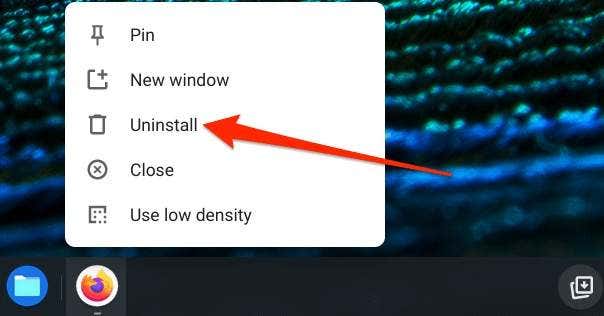
Risolvi i problemi di installazione di Firefox(Troubleshoot Firefox Installation Issues)
Se riscontri difficoltà nell'installazione di Firefox da Play Store o Terminale(Terminal) , riavvia il Chromebook e riprova. Dovresti anche assicurarti che il tuo Chromebook esegua l'ultimo Chrome OS.
Related posts
Come utilizzare il Chromebook come secondo monitor
Come utilizzare la rete privata di Firefox per proteggersi online
Come liberare spazio sul tuo Chromebook
Come migrare un profilo Firefox nel modo giusto
La guida definitiva per rendere Firefox più sicuro
Come visualizzare le pagine e i file memorizzati nella cache dal browser
Come acquisire schermate a pagina intera in Chrome e Firefox
Come scaricare e installare iTunes sul tuo Chromebook
Come utilizzare Skype su Chromebook
Come scansionare un codice QR su iPhone e Android
Come pilotare un drone per principianti assoluti
Come impostare le pagine master in Adobe InDesign CC
Come mantenere sveglio il tuo PC Windows senza toccare il mouse
Come aprire un file bloccato quando un altro programma lo sta utilizzando
Installazione dei plugin GIMP: una guida pratica
6 migliori impostazioni della fotocamera per le foto della luna
Come proteggere con password un PDF per tenerlo al sicuro
Come disabilitare la chiave di Windows
Recensione del libro - La guida pratica per geek a Windows 8
Come mantenere il software del PC aggiornato automaticamente
